Содержание статьи:
- SM Bus Controller
- Что это (кратко)
- Где найти драйвер
- Вопросы и ответы: 0
Типовой вопрос (в качестве примера)
Здравствуйте. После переустановки Windows, решил открыть диспетчер устройств, чтобы посмотреть все ли драйвера установлены. Вижу, что есть одно устройство «SM контроллер шины» с желтым восклицательным значком! Так-то на ноуте все работает, но этот момент смущает…
Драйвера вроде бы все установил, но все равно продолжает гореть знак. Не подскажите, как обновить драйвер, и что будет, если оставить так?
Всем здравия!
Для начала стоит сказать, что на устройство «SM контроллер шины» (по англ. называется как «SM Bus Controller») всё же стоит найти и установить драйвер. Его отсутствие может влиять на стабильность и быстродействие работы компьютера в целом (зависит от конкретного устройства).
Теперь перейдем к частностям…
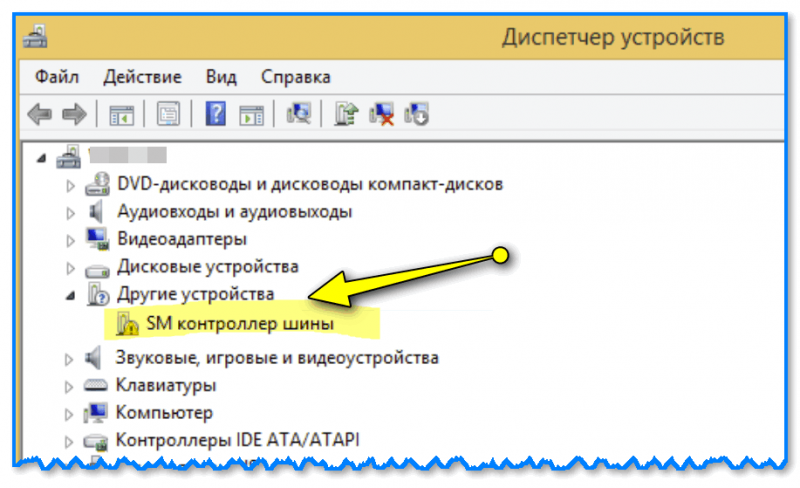
Другие устройства — контроллер SM шины — диспетчер устройств (в качестве примера)
*
SM Bus Controller
Что это (кратко)
Шина SM (SM Bus) — спец. интерфейс (линия), который взаимодействует с основной массой оборудования. Например, собирает локальную инф. о состоянии компьютера, температуры мат. платы, диска, памяти и т.п. Также шина участвует в работе некоторых подключаемых устройств к портам USB, COM.
В общем, от нее может зависеть производительность и стабильность работы компьютера. Поэтому желательно драйвер на SM-контроллер шины поставить. Почему-то современные Windows 10/11 на многие др. устройства находят автоматически драйвера, а на «всякие» контроллеры нет…
Кстати, данная шина была разработана компанией Intel…
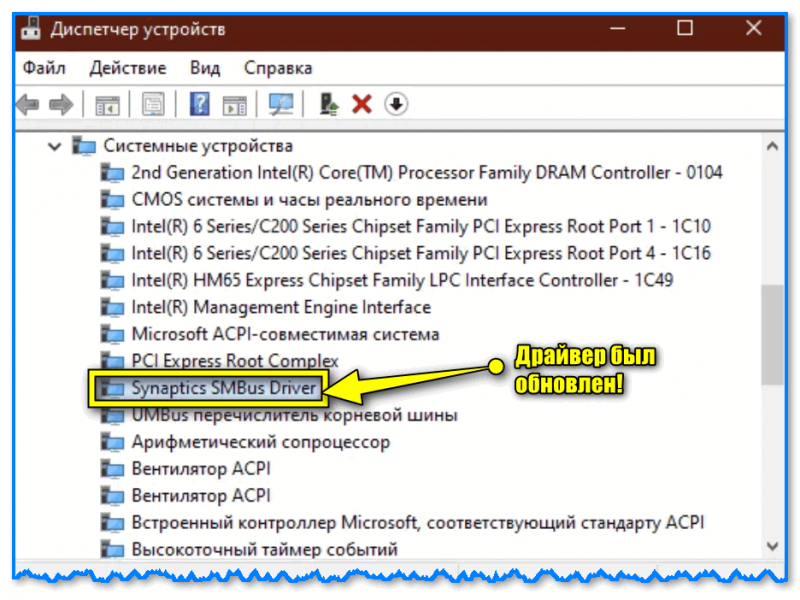
Synaptics SMBus Driver — пример как выглядит диспетчер устройств, когда драйвер был корректно обновлен
*
Где найти драйвер
Способ 1
Обычно драйвер на SM Bus Controller можно найти на офиц. сайте производителя мат. платы (AsRock, MSI и др.) или ноутбука (Asus, HP и др.).
Если у вас остался компакт-диск (или флешка) от производителя с драйверами — то лучший вариант воспользоваться им…
Если ничего такого нет: то сначала необходимо определить производителя вашего устройства, а затем посмотреть на его офиц. сайте.
📌 В помощь:
- 👉 определение модели ноутбука;
- 👉 определение модели мат. платы.
*
Способ 2
Можно также воспользоваться спец. утилитой 📌Driver Booster. Она позволяет в автоматическом варианте (после сканирования системы) обновить драйверы для всех устройств (в том числе и на контроллеры).
Примечание: рекомендую устанавливать (обновлять) через Driver Booster только те драйвера, которых нет в системе (либо на те устройства, которые работают со сбоями).

Driver Booster 9 — обновляет не только драйвера, но и библиотеки для игр
*
Способ 3
У каждого устройства есть свой уникальный идентификатор (ID/ИД), с помощью которого можно попытаться найти для него драйвер. Как это сделать:
- открыть 👉диспетчер устройств;
- затем нажать правой кнопкой мыши по нужному устройству (в нашем случае по SM шине) и перейти в свойства;
- далее перейти в «Сведения», выбрать «ИД оборудования» и скопировать значение (обычно требуется короткая строка). См. пример ниже. 👇
- далее это значение можно вставить в поисковую строку (Яндекс, например) и поискать драйвер. Как правило поисковик выдает десятки вариантов…
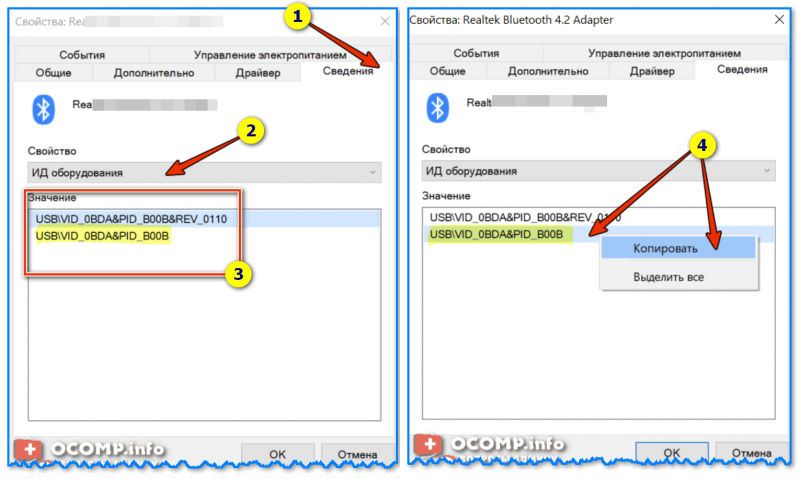
Свойства устройства — диспетчер устройств
Кстати, если предложенный выше способ описан слишком кратко (и остались непонятные моменты) — можете ознакомиться с одной 📌моей старой заметкой, там показано более подробно. Ссылочка ниже. 👇
https://ocomp.info/kak-nayti-drayver-po-kodu-oborudovaniya-vid-pid.html
*
Если вам удалось решить вопрос как-то иначе — поделитесь пожалуйста в комментариях ниже.
Всего доброго!
👋
Как установить sm контроллер шины драйвер для windows 10 x64

В современном мире компьютеры и операционные системы играют важную роль в нашей повседневной жизни. Однако, иногда возникают проблемы с установкой драйверов, особенно на новые операционные системы, такие как Windows 10 x64. В данной статье мы разберем, как установить драйвер для sm контроллера шины в операционной системе Windows 10 x64.
Что такое sm контроллер шины?
SM контроллер шины — это важная часть компьютера, которая обеспечивает связь между разными устройствами, такими как аудио и видео устройства, модемы, сетевые карты и т.д. Без правильно установленного драйвера для sm контроллера шины возможны проблемы с функционированием этих устройств.
Шаг 1: Проверка наличия драйвера
Перед установкой драйвера для sm контроллера шины, важно проверить его наличие в системе. Для этого нужно перейти в «Диспетчер устройств» Windows. Можно сделать это, нажав правую кнопку мыши на значок «Мой компьютер» на рабочем столе и выбрав «Управление». Затем нужно выбрать «Диспетчер устройств» в меню «Управление».
В открывшемся окне Диспетчера устройств нужно найти раздел «Контроллер шины» и раскрыть его. Если в списке устройств есть sm контроллер шины, это означает, что драйвер уже установлен. В таком случае, вам не нужно выполнять дополнительные действия.
Шаг 2: Скачивание драйвера
Если у вас нет драйвера для sm контроллера шины или вы хотите установить обновленную версию, нужно перейти на официальный сайт производителя вашего компьютера или материнской платы. На сайте производителя нужно найти раздел «Поддержка» или «Драйверы и загрузки». Там можно найти драйвер для sm контроллера шины, подходящий для вашей системы.
Загрузите драйвер согласно версии вашей операционной системы и архитектуре (x64). Сохраните его на вашем компьютере или внешнем носителе.
Шаг 3: Установка драйвера
После скачивания драйвера для sm контроллера шины, нужно перейти к установке. Для этого откройте файл скачанного драйвера и следуйте инструкциям на экране.
Обычно вам будет предложено принять лицензионное соглашение и выбрать путь для установки драйвера. Вы можете выбрать стандартный путь или выбрать другую директорию на вашем компьютере.

После завершения установки, вам может быть предложено перезагрузить компьютер. Убедитесь, что все программы сохранены и закройте их перед перезагрузкой.
Общий итог
Установка драйвера для sm контроллера шины в операционной системе Windows 10 x64 может быть достаточно простым процессом, если вы следуете вышеперечисленным шагам. Проверьте наличие драйвера в системе, скачайте драйвер с официального сайта производителя и установите его, следуя инструкциям. После успешной установки драйвера, перезагрузите компьютер и наслаждайтесь полноценной работой устройств, подключенных к sm контроллеру шины.
Не забывайте периодически проверять наличие обновлений драйверов для лучшей совместимости и функциональности вашей системы.
Как установить sm контроллер шины драйвер для Windows 10 x64

В современном мире компьютерная техника играет важную роль в повседневной жизни. Но, к сожалению, не всегда все работает так, как нам хотелось бы. Возникают разного рода проблемы, такие как отсутствие звука, проблемы с видеокартой или неисправности драйверов. Установка правильных драйверов – это важный шаг, позволяющий достичь наилучших результатов от работы вашего компьютера.
Что такое sm контроллер шины?

SM контроллер шины — это один из важнейших элементов компьютера, который отвечает за связь различных устройств и компонентов системы. Данный контроллер отвечает за передачу данных между компонентами компьютера, такими как видеокарта, звуковая карта, USB порты и другие устройства, справляясь с этими задачами довольно оперативно.
Почему важно установить драйвер для SM контроллера шины?
Установка драйвера для SM контроллера шины является необходимым шагом для обеспечения бесперебойной работы компьютера. Без правильно установленного драйвера ваш компьютер может работать некорректно или даже не работать вовсе. Программное обеспечение, которое поставляется вместе с операционной системой, часто не является полным и может не включать все необходимые драйверы. Поэтому рекомендуется устанавливать дополнительные драйверы, чтобы обеспечить оптимальную работу вашего компьютера.
Как установить sm контроллер шины драйвер для Windows 10 x64
- Первым шагом является определение устройства, которое требует установки драйвера. Для этого необходимо открыть Диспетчер устройств, который можно найти в меню «Пуск» или нажав сочетание клавиш Win + X.
- В открывшемся окне Диспетчера устройств найдите раздел «Системные устройства» и раскройте его.
- В списке устройств найдите SM контроллер шины. Возможно, он будет обозначен значком «!» или «?», что означает проблему с драйвером.
- Правой кнопкой мыши кликните на SM контроллер шины и выберите «Обновить драйвер».
- Выберите опцию «Автоматический поиск драйверов в Интернете» и дождитесь завершения процесса установки. Windows 10 автоматически найдет и установит подходящий драйвер для вашего SM контроллера шины.
- После завершения установки драйвера возможно потребуется перезагрузка компьютера для вступления изменений в силу.
Итог
Неотъемлемой частью устранения проблем с компьютером является установка правильных драйверов, включая драйверы для SM контроллера шины. Этот процесс важен для обеспечения оптимальной работы вашего компьютера и предотвращения возможных сбоев. Следуя простым шагам, описанным выше, вы сможете установить драйвер для SM контроллера шины на Windows 10 x64 и наслаждаться бесперебойной работой своего компьютера.
Установка правильного драйвера для SM контроллера шины на Windows 10 x64 – это исключительно важный шаг, который поможет вам избежать проблем с работой компьютера. Не забывайте обновлять драйверы регулярно, чтобы всегда иметь доступ к новым функциональным возможностям и исправлениям для вашего оборудования.
Как установить sm контроллер шины драйвер для Windows 10 x64
В наше время компьютеры проникли практически во все сферы нашей жизни. Мы используем их для работы, общения, развлечений и многого другого. Они стали незаменимыми помощниками, но иногда могут возникать проблемы, которые требуют наших вмешательств. Одной из таких проблем может быть отсутствие или неправильная установка драйвера для sm контроллера шины на операционной системе Windows 10 x64. В этой статье я расскажу вам, как решить эту проблему.
Что такое sm контроллер шины?
Sm контроллер шины – это чип, который отвечает за связь различных устройств на вашем компьютере. Он контролирует передачу данных между различными компонентами системы. Без правильно установленного драйвера для sm контроллера шины ваш компьютер может работать неправильно или вообще не работать. Поэтому важно иметь актуальную версию драйвера для этого устройства.
Как найти и скачать драйвер для sm контроллера шины?
Для начала необходимо определить, нуждается ли ваш компьютер в установке драйвера для sm контроллера шины. Для этого выполните следующие действия:
- Откройте «Диспетчер устройств». Это можно сделать, нажав правой кнопкой мыши на кнопку «Пуск» и выбрав соответствующий пункт в контекстном меню.
- В списке устройств найдите «Контроллеры шины» и разверните его.
- Если вы видите устройство с названием «sm контроллер шины» или что-то похожее, то вам нужно установить драйвер для этого устройства. Иначе, ваш компьютер уже обладает актуальной версией драйвера.

Теперь, когда вы убедились, что вам действительно требуется установка драйвера, можно переходить к следующему шагу – скачиванию драйвера. Вот что нужно сделать:
- Определите производителя вашего компьютера или материнской платы. Обычно его можно найти на корпусе компьютера или в документации к материнской плате. Иногда производитель может указываться в «Диспетчере устройств».
- Посетите официальный сайт производителя и найдите раздел загрузок или поддержки.
- В данном разделе найдите драйвер для sm контроллера шины, совместимый с вашей операционной системой (Windows 10 x64).
- Скачайте драйвер на ваш компьютер.
Как установить драйвер для sm контроллера шины?
Теперь, когда у вас есть скачанный драйвер, можно переходить к его установке. Следуйте этим инструкциям:
- Откройте Файловый проводник и перейдите в папку, куда был сохранен скачанный драйвер.
- Найдите файл драйвера с расширением .exe и дважды кликните по нему, чтобы запустить установку.
- Следуйте инструкциям мастера установки, чтобы завершить процесс.
- После завершения установки возможно потребуется перезагрузка компьютера. Следуйте указаниям мастера или перезагрузите компьютер вручную.
Поздравляю! Вы успешно установили драйвер для sm контроллера шины на операционной системе Windows 10 x64!
Итог

Установка драйвера для sm контроллера шины – важный этап в поддержании работоспособности вашего компьютера. Если у вас возникли проблемы с этим устройством, следуйте приведенным выше шагам, чтобы решить проблему. Не забывайте проверять наличие обновлений драйверов на официальном сайте производителя вашего компьютера и регулярно обновлять их. Всегда имейте актуальные драйверы, чтобы ваш компьютер работал на высоком уровне!
SM контроллер шины – это драйвер, который контролирует работу системной шины в компьютерах под управлением операционной системы Windows 10 x64. Благодаря SM контроллеру шины возможна связь и взаимодействие различных компонентов компьютера, таких как процессор, оперативная память, видеокарта и другие устройства.
Драйверы SM контроллера шины, как правило, входят в состав операционной системы Windows 10 x64 и устанавливаются автоматически вместе с ней. Однако, в некоторых случаях может возникнуть необходимость установить эти драйверы вручную, особенно при обновлении операционной системы или при замене аппаратной части компьютера.
Для установки SM контроллера шины драйвера вручную необходимо скачать соответствующий драйвер с официального сайта производителя компьютера или материнской платы. После скачивания файла драйвера, его необходимо запустить и следовать инструкциям установщика. После завершения установки, компьютер будет готов к работе с использованием SM контроллера шины драйвера.
Иметь актуальную версию SM контроллера шины драйвера на компьютере важно для стабильной и бесперебойной работы операционной системы Windows 10 x64. При возникновении проблем с работой системной шины, рекомендуется проверить и обновить драйвер SM контроллера шины, что может помочь устранить возможные ошибки и сбои в работе компьютера.
Что такое SM контроллер шины драйвер для Windows 10 x64?
SM контроллер шины является частью системной платы, и его основная функция заключается в передаче и получении команд и данных между устройствами, такими как чипсет, процессор, память и другие периферийные устройства.
SM контроллер шины драйвер необходим для правильного функционирования этих устройств и обеспечивает передачу данных с высокой скоростью и безопасностью. Этот драйвер также помогает оптимизировать работу системы и повышает ее производительность.
Установка SM контроллер шины драйвера для Windows 10 x64 обычно осуществляется на этапе установки операционной системы или может быть выполнена позже путем загрузки и установки драйвера с сайта производителя системной платы или поставщика операционной системы. Важно установить последнюю версию драйвера, чтобы гарантировать совместимость и оптимальную производительность системы.
В целом, SM контроллер шины драйвер для Windows 10 x64 — это важный компонент системы, который обеспечивает нормальную работу устройств и оптимизирует производительность компьютера. Регулярное обновление драйвера поможет сохранить стабильность и совместимость системы.
Как установить SM контроллер шины драйвер для Windows 10 x64?
Если у вас возникли проблемы с SM контроллером шины и вы хотите установить драйвер для Windows 10 x64, вам потребуется следовать нескольким шагам. Вот пошаговая инструкция:
1. Откройте «Диспетчер устройств» на вашем компьютере. Чтобы сделать это, нажмите правой кнопкой мыши на кнопку «Пуск» и выберите «Диспетчер устройств» из списка доступных опций.
2. В «Диспетчере устройств» найдите раздел «Системные устройства». Раскройте его, чтобы увидеть подразделы.
3. В подразделах раздела «Системные устройства» найдите устройство с названием «SM контроллер шины». Оно может быть обозначено как «SM Bus Controller» или «System Management Bus». Обычно оно находится в разделе «Неизвестные устройства» или «Универсальные последовательные шины (USB)».
4. Щелкните правой кнопкой мыши на устройстве «SM контроллер шины» и выберите «Обновить драйвер».
5. В появившемся окне выберите опцию «Автоматический поиск обновленного программного обеспечения». Windows начнет искать доступные драйверы для устройства.
6. Если Windows не может найти драйвер автоматически, вы можете попробовать вручную установить драйвер. Для этого выберите опцию «Обозначение места поиска на компьютере». Затем выберите пункт «Позволить мне выбрать из списка драйверов на компьютере».
7. В следующем окне выберите драйвер из списка, который подходит для вашей операционной системы (Windows 10 x64). Если вы знаете точное наименование драйвера, вы также можете выбрать опцию «Показать все устройства». Это позволит вам вручную выбрать драйвер.
8. После выбора соответствующего драйвера нажмите кнопку «Далее» и дождитесь окончания установки.
9. После установки драйвера перезагрузите компьютер, чтобы изменения вступили в силу.
Теперь у вас должен быть установлен SM контроллер шины драйвер для Windows 10 x64. Если вам все еще требуется помощь, обратитесь к производителю вашего компьютера или поищите подробные инструкции на его веб-сайте.
Необходимость установки SM контроллер шины драйвер для Windows 10 x64
Без правильно установленного SM контроллер шины драйвера в Windows 10 x64, пользователь может столкнуться с рядом проблем. Некоторые из них могут включать неработающие USB-порты, отсутствие звука, проблемы с сетевым подключением и неспособностью обнаружения подключенных устройств. Это может серьезно ограничить функциональность компьютера и привести к неудобствам при повседневном использовании.
Установка SM контроллер шины драйвера в Windows 10 x64 относительно проста и может быть выполнена несколькими способами. Однако рекомендуется использовать официальные источники, такие как веб-сайт производителя компьютера или материнской платы, чтобы быть уверенным в получении последней версии драйвера. После установки драйвера рекомендуется перезагрузить компьютер для полного применения изменений и гарантированного работоспособности.
Выводя все воедино, установка SM контроллер шины драйвера для Windows 10 x64 является неотъемлемой частью поддержания работоспособности компьютера и обеспечения гладкой работы всех подключенных устройств. Это важное обновление, которое рекомендуется проводить регулярно для экономии времени и улучшения общего опыта использования компьютера.
Где скачать SM контроллер шины драйвер для Windows 10 x64?
Для установки SM контроллер шины драйвера на операционную систему Windows 10 x64 вам потребуется скачать соответствующий драйвер. В зависимости от производителя вашего компьютера или материнской платы, драйвер может иметь различное название. Чтобы найти правильный драйвер, вам понадобится знать точную модель вашего устройства.
Одним из источников, где вы можете найти и скачать драйвера для SM контроллера шины, являются официальные веб-сайты производителей компьютеров, материнских плат, или производителей системной логики.
Посетите веб-сайт производителя вашего компьютера или материнской платы и перейдите в раздел «Поддержка» или «Загрузки». Там вы сможете найти список драйверов для вашей модели устройства.
На официальных веб-сайтах производителей драйверы обычно разделены по операционным системам и архитектуре (например, Windows 10 x64). Найдите соответствующий драйвер для вашей операционной системы и скачайте его на свой компьютер.
Если вы не можете найти подходящий драйвер на веб-сайте производителя, вы также можете воспользоваться ресурсами сторонних разработчиков, таких как сайты с водительскими пакетами или программы для автоматической установки драйверов.
Важно помнить, что при скачивании драйвера всегда следует быть осторожным и загружать его только с надежных и проверенных источников, чтобы избежать возможных проблем с безопасностью.
Технические особенности SM контроллер шины драйвер для Windows 10 x64
SM контроллер шины – это устройство, которое позволяет обмениваться данными между различными компонентами компьютера через шину данных. Он является важной частью системы и обеспечивает правильную работу других устройств, таких как видеокарты, звуковые карты, USB-порты и другие.
Драйвер для SM контроллера шины предоставляет ряд технических особенностей, которые обеспечивают его правильную работу в операционной системе Windows 10 x64:
- Управление ресурсами: драйвер эффективно управляет доступом к шине данных и различным устройствам, обеспечивая правильное распределение ресурсов и предотвращая конфликты.
- Совместимость: драйвер совместим с операционной системой Windows 10 x64 и обеспечивает совместимость с различными моделями SM контроллеров шины.
- Управление энергопотреблением: драйвер предоставляет возможность управления энергопотреблением SM контроллера шины, что позволяет оптимизировать его работу и продлить время автономной работы системы.
- Отладка и мониторинг: драйвер предоставляет функции отладки и мониторинга работы SM контроллера шины, что помогает выявлять и устранять возможные проблемы и неисправности.
- Обновление и поддержка: драйвер имеет возможность обновления и поддержки, что позволяет исправлять ошибки и добавлять новые функции в соответствии с требованиями операционной системы и новыми моделями SM контроллеров шины.
Установка SM контроллер шины драйвера для Windows 10 x64 обычно осуществляется автоматически при установке операционной системы или обновлении драйверов. Однако, в случае возникновения проблем или необходимости обновления драйвера, можно воспользоваться официальными сайтами производителей или сервисами Windows Update.
Содержание
- Шаг 1: Определите модель sm контроллера шины
- Шаг 2: Загрузите официальные драйверы
- Шаг 3: Установка драйверов
- В заключение
- Как установить sm контроллер шины драйвер для Windows 10 x64
- Шаг 1: Перейдите в Диспетчер устройств
- Шаг 2: Найдите sm контроллер шины
- Шаг 3: Установите драйвер для sm контроллера шины
- Итоги
- Как установить sm контроллер шины драйвер для Windows 10 x64
- Что такое sm контроллер шины?
- Способы установки драйвера
- Итог
Добро пожаловать в эту подробную статью о том, как установить драйвер для sm контроллера шины в операционной системе Windows 10 x64. Если вы столкнулись с проблемами установки драйвера или просто хотите узнать официальные способы его установки, вы попали по адресу. В этой статье мы рассмотрим шаги, которые нужно выполнить для успешной установки драйвера. Давайте начнем!
Шаг 1: Определите модель sm контроллера шины
Прежде чем перейти к установке драйвера, важно определить модель вашего sm контроллера шины. Наиболее распространенные модели включают Intel SMBus Controller, AMD SMBus, VIA SMBus и Nvidia nForce SMBus Controller. Модель контроллера можно найти в Диспетчере устройств.
- Откройте Панель управления.
- Перейдите в раздел «Система и безопасность».
- Выберите «Диспетчер устройств».
- Разверните раздел «Системные устройства».
- Найдите и раскройте раздел «Контроллер шины SM».

После этого вы должны увидеть модель вашего sm контроллера шины в списке устройств.
Шаг 2: Загрузите официальные драйверы
Возможно, вы уже скачали драйверы с официального веб-сайта производителя вашего устройства. Если нет, то самое время сделать это. Посетите веб-сайт производителя sm контроллера шины и найдите раздел поддержки или загрузки драйверов.
Введите модель вашего sm контроллера шины и операционную систему Windows 10 x64, чтобы найти подходящие драйверы. Обязательно загрузите драйверы, предназначенные специально для вашей операционной системы, чтобы избежать возможных проблем совместимости.
Шаг 3: Установка драйверов
Теперь, когда у вас есть загруженные драйверы, вы можете перейти к установке.
- Откройте Загрузки и найдите загруженный драйвер.
- Щелкните правой кнопкой мыши по файлу драйвера и выберите «Извлечь все».
- Выберите путь для извлечения файлов и щелкните «Извлечь».
- Перейдите в извлеченную папку и найдите файл установки драйвера (обычно это файл .exe).
- Щелкните дважды по файлу установки и следуйте инструкциям мастера установки.
- После завершения процесса установки перезагрузите компьютер, чтобы изменения вступили в силу.
Как только компьютер перезагрузится, ваш sm контроллер шины должен быть успешно установлен и готов к использованию.
В заключение
Установка драйвера для sm контроллера шины в Windows 10 x64 может показаться сложной задачей, но следуя этим шагам, вы сможете успешно выполнить ее. Не забывайте загружать официальные драйверы с веб-сайта производителя устройства и следуйте инструкциям установки. Если у вас возникнут проблемы в процессе установки, обратитесь за помощью к специалистам или в службу поддержки производителя.

Мы надеемся, что эта статья помогла вам разобраться в процессе установки sm контроллера шины драйвера для Windows 10 x64. Удачи вам!
Как установить sm контроллер шины драйвер для Windows 10 x64

Добро пожаловать в нашу детальную статью о том, как установить драйвер для sm контроллера шины в операционной системе Windows 10 x64. Если у вас возникла необходимость установить драйвер для данного устройства, но вы не знаете, с чего начать, не волнуйтесь! Мы расскажем вам, как это сделать шаг за шагом.
Шаг 1: Перейдите в Диспетчер устройств
Первым шагом необходимо открыть Диспетчер устройств. Для этого щелкните правой кнопкой мыши по кнопке «Пуск» в левом нижнем углу экрана и выберите «Диспетчер устройств» из представленного списка. Это откроет окно Диспетчера устройств, где вы сможете найти sm контроллер шины.
Шаг 2: Найдите sm контроллер шины
После открытия Диспетчера устройств прокрутите список устройств в поисках sm контроллера шины. Обратите внимание, что он может быть размещен под разделом «Контроллеры системы» или «Универсальные последовательные шины (USB)». Раскрыв соответствующий раздел, вы увидите sm контроллер шины.
Шаг 3: Установите драйвер для sm контроллера шины
Теперь, когда вы нашли sm контроллер шины в Диспетчере устройств, необходимо установить соответствующий драйвер. Для этого выполните следующие действия:
- Щелкните правой кнопкой мыши по sm контроллеру шины.
- Выберите пункт «Обновить драйвер» из представленного списка.
- Выберите «Автоматический поиск обновленного программного обеспечения» и дождитесь, пока операционная система самостоятельно найдет и установит подходящий драйвер.
- Если операционная система не нашла подходящий драйвер автоматически, вы можете вручную установить его. Для этого скачайте драйвер с официального сайта производителя вашего устройства и следуйте инструкциям по его установке.
Итоги
Поздравляем, вы успешно установили драйвер для sm контроллера шины в операционной системе Windows 10 x64! Теперь ваше устройство должно работать исправно и стабильно. Мы рекомендуем регулярно обновлять драйверы для всех устройств на вашем компьютере, чтобы гарантировать их оптимальную производительность.

Не забывайте, что установка неправильного драйвера может привести к некорректной работе вашего устройства. Всегда скачивайте драйверы с официальных и проверенных источников, чтобы избежать проблем.
Мы надеемся, что эта статья была полезной и помогла вам разобраться с установкой sm контроллера шины драйвера для Windows 10 x64. Следуйте нашим инструкциям, и вы сможете установить драйвер легко и быстро. Удачи!
Как установить sm контроллер шины драйвер для Windows 10 x64
Все мы знаем, что драйверы являются важной частью операционной системы Windows. Они позволяют устройствам взаимодействовать с компьютером и обеспечивают правильную работу аппаратной части. В данной статье мы рассмотрим процесс установки sm контроллер шины драйвера для операционной системы Windows 10 x64.
Что такое sm контроллер шины?
Sm контроллер шины является частью системы связи в компьютере. Он обеспечивает коммуникацию между различными устройствами, такими как оперативная память, видеокарта, принтер, и другие периферийные устройства. Без правильного драйвера для sm контроллера шины, многие из этих устройств не будут работать должным образом.
Способы установки драйвера
Существует несколько способов установки драйвера для sm контроллера шины. Мы рассмотрим два основных метода:
- Установка драйвера из центра обновлений Windows
- Скачивание и установка драйвера с официального сайта производителя

Первый способ, установка драйвера из центра обновлений Windows, является самым простым и быстрым. Для этого нужно открыть меню «Пуск», выбрать «Настройки» и перейти в раздел «Обновление и безопасность». Затем нужно выбрать «Windows Update» и нажать кнопку «Проверить наличие обновлений». Если драйвер доступен, его можно установить в один клик.

Второй способ, скачивание и установка драйвера с официального сайта производителя, требует некоторых дополнительных действий. Сначала нужно узнать модель sm контроллера шины на вашем компьютере. Для этого можно воспользоваться Диспетчером устройств, который можно открыть с помощью сочетания клавиш Win + X. Затем нужно найти в списке «Шина I2C» или «Шина SMBus» и запомнить модель устройства.
После этого нужно найти официальный сайт производителя вашего компьютера или материнской платы. Обычно производитель предоставляет драйверы для своих устройств на своем веб-сайте. Необходимо выбрать соответствующую модель устройства и скачать драйвер для операционной системы Windows 10 x64.
После скачивания драйвера, нужно его установить. Для этого следуйте инструкциям на экране. В большинстве случаев, после установки драйвера компьютер требует перезагрузки. Не забудьте сохранить все открытые документы и закрыть все приложения перед перезагрузкой.
Итог
Установка sm контроллер шины драйвера для Windows 10 x64 может быть осуществлена двумя способами: через центр обновлений Windows и путем скачивания драйвера с официального сайта производителя. Оба метода несложны, но требуют некоторой самостоятельной работы и следования инструкциям.
Важно помнить, что установка правильного драйвера имеет большое значение для стабильной и эффективной работы компьютера. Поэтому, регулярная проверка и обновление драйверов должны быть частью вашей ежедневной заботы о компьютерной безопасности.
Не забывайте следить за обновлениями и устанавливать все новые драйверы, чтобы ваш компьютер всегда работал на максимальной производительности!
Надеюсь, данная статья помогла вам разобраться в процессе установки sm контроллер шины драйвера для Windows 10 x64. Удачи вам в использовании вашего компьютера!

Когда в сборе вся команда, дела идут как надо, но если отсутствует хотя бы одно важное звено, работа не клеится. Так и с компьютером: когда все драйвера на месте, он пашет на все сто, а если какой-то из них не установлен или слетел, жди неприятных сюрпризов.
С поиском и установкой драйверов для видео, звука, сети и другого известного оборудования любой мало-мальски опытный юзер справляется без труда, но такое объекты, как SM контроллер шины, многих ставят в тупик: что, мол, это за устройство, где находится и где взять для него драйвер. Что ж, давайте разберемся.
Содержание
- Шина SM: что это такое
- Зачем нужен драйвер контроллера SMBus и где его взять
- Что делать, если я не могу найти или установить нужный драйвер?
Шина SM: что это такое
Шина системного управления SM (System Management Bus), она же SMBus и SMB – это двухпроводная, двунаправленная линия данных, образующая связь интегральных схем внутри компьютера. Она используется для получения информации об устройствах, их настройки и управления режимами работы, по ней передаются данные от датчиков аппаратного мониторинга (напряжений, температур, скорости вращения вентиляторов, закрытия крышки и прочего), она служит средой передачи сигналов подсистемы питания ПК и т. д. Одним словом, шина SM – универсальный интерфейс, который взаимодействует с основной массой оборудования.
Например, посредством SMBus контроллер памяти получает данные о характеристиках каждого установленного модуля ОЗУ и задает параметры их совместной работы. Через нее пользователь и программы могут менять настройки часов реального времени, управлять яркостью монитора, увеличивать громкость динамиков и т. д.
Пример изображения интерфейса SMBus на схеме электронного устройства показан ниже. Линия SDA отвечает за передачу данных, а SCL – за синхронизацию.

Зачем нужен драйвер контроллера SMBus и где его взять
Работой шины SM управляет контроллер, который входит в состав чипсета (модуля PCH, FCH) материнских плат как для процессоров Intel, так и для AMD. Чтобы операционная система, пользователь и программы могли взаимодействовать с контроллером, в частности, получать информацию о железе и управлять его настройками, нужен драйвер.
Тот, кто имеет опыт установки драйверов, наверняка знает, что производители ПК, ноутбуков и отдельных компьютерных железяк выпускают драйвера для устройств целиком, например, для видеокарты, для Wi-Fi, для монитора и т. д. Драйвера для шины SMBus среди них, за редким исключением, нет. Почему? Да потому, что он входит в состав драйвера чипсета материнской платы.
В диспетчере задач ОС Windows он находится в разделе «Системные устройства»:

Согласитесь, мало кому бы понравилось ставить «дрова» для такого количества системных устройств вручную, поэтому производители материнок и ноутбуков собирают их в один пакет. Лишь в редких случаях драйвер SMBus предлагается установить отдельно.
Итак, для установки драйвера шины SM:
- Если вы владелец стационарного ПК, зайдите на официальный сайт производителя материнской платы, найдите описание вашей модели, откройте раздел «Драйверы и программное обеспечение» (название приблизительное) и скачайте драйвер для чипсета.
- Если вы владелец ноутбука, откройте сайт производителя вашего аппарата, найдите описание модели, перейдите в раздел с драйверами и ПО, затем также скачайте драйвер для чипсета.

При наличии отдельного драйвера шины SMBus чаще всего достаточно скачать и установить только его. Если возникают проблемы, предварительно установите драйвер на чипсет.
Кстати, ошибки при установке драйверов различного оборудования зачастую возникают из-за нарушения порядка этой процедуры. Чтобы все встало как надо, в первую очередь следует устанавливать на ПК драйверы чипсета, затем системных интерфейсов – USB, SATA и т. д. (если они выложены отдельно), после них – остальных устройств: видео, аудио, Wi-Fi, Bluetooth и прочего.
Что делать, если я не могу найти или установить нужный драйвер?
Переустановка драйверов чипсета решает проблему с определением контроллера шины SM в 95-98% случаев. Оставшиеся проценты приходятся на редкие и устаревшие устройства, а также на спонтанные ошибки, когда из всего пакета не устанавливается или некорректно работает только драйвер SMBus. В диспетчере устройств такой девайс бывает отмечен восклицательным знаком:
В таких случаях помогает поиск драйвера на сторонних ресурсах по коду устройства и производителя.
Как это сделать:
- Запустите диспетчер устройств и найдите в нем проблемный девайс. Щелкните по строке правой клавишей мыши и откройте его «Свойства».
- В окошке свойств зайдите на вкладку «Сведения» и из выпадающего списка «Свойство» выберите «ИД оборудования».
- Скопируйте верхнюю строку, в моем примере это PCI\VEN_8086&DEV_1C22&SUBSYS_C604144D&REV_04, и вставьте в строку запросов поисковика.

- Скачайте драйвер, подходящий для вашей операционной системы, с любого из предложенных ресурсов и установите.
Но будьте внимательны: под видом драйверов некоторые сайты распространяют вредоносное и рекламное ПО. Поэтому перед установкой обязательно просканируйте его антивирусом.
Понравилась статья? Оцените её:

